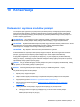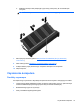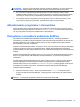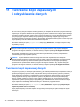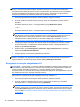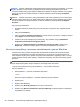User Manual - Windows 8
3. Jeżeli partycja obrazu do odzyskiwania jest na liście, uruchom ponownie komputer, a następnie
naciśnij klawisz esc, gdy na dole ekranu pojawi się komunikat „Press the ESC key for Startup
Menu” (Naciśnij klawisz ESC, aby wejść do menu startowego).
4. Naciśnij klawisz f11, gdy na ekranie zostanie wyświetlony komunikat „Press <F11> for recovery”
(Naciśnij klawisz F11, aby wykonać odzyskiwanie).
5. Postępuj zgodnie z instrukcjami wyświetlanymi na ekranie.
Korzystanie z nośnika systemu operacyjnego Windows 8 (do zakupienia
osobno)
UWAGA: Komputer może nie być wyposażony w wewnętrzny napęd optyczny. Aby skorzystać z
płyty DVD z systemem operacyjnym, konieczne może być podłączenie zewnętrznego napędu
optycznego.
Płytę DVD z systemem operacyjnym Windows 8 można zamówić na stronie internetowej
http://www.hp.com/support po wybraniu kraju lub regionu i wykonaniu wyświetlanych instrukcji. Płytę
DVD można także zamówić, kontaktując się z pomocą techniczną. Zajrzyj do broszury Worldwide
Telephone Numbers (Numery telefonów na świecie) dołączonej do komputera, aby zapoznać się z
danymi kontaktowymi.
OSTROŻNIE: Użycie nośnika z systemem operacyjnym Windows 8 powoduje całkowite
skasowanie zawartości dysku twardego i jego sformatowanie. Wszystkie zapisane na nim dane oraz
zainstalowane oprogramowanie zostaną na zawsze usunięte. Po zakończeniu formatowania
procedura odtwarzania pomoże w przywróceniu systemu operacyjnego oraz sterowników,
oprogramowania i narzędzi.
Aby rozpocząć odzyskiwanie za pomocą płyty DVD z systemem Windows 8:
UWAGA: Ten proces trwa kilka minut.
1. Wykonaj kopię zapasową wszystkich osobistych plików, jeśli jest to możliwe.
2. Uruchom ponownie komputer, włóż płytę DVD z systemem operacyjnym Windows 8 do napędu
optycznego przed załadowaniem systemu operacyjnego komputera.
3. Naciśnij dowolny klawisz klawiatury, gdy pojawi się odpowiednie polecenie.
4. Postępuj zgodnie z instrukcjami wyświetlanymi na ekranie.
Po zakończeniu instalacji:
1. Wysuń nośnik z systemem operacyjnym Windows 8 i włóż nośnik Driver Recovery
(Odzyskiwanie sterowników).
2. Zainstaluj najpierw sterowniki sprzętu, a następnie zalecane aplikacje.
Użycie funkcji odświeżania systemu Windows w celu szybkiego i łatwego
przywracania
Kiedy komputer nie działa poprawnie i konieczne jest przywrócenie stabilnego systemu, funkcja
odświeżania systemu Windows umożliwia rozpoczęcie od początku i zachowanie ważnych informacji.
WAŻNE: Odświeżenie powoduje usunięcie tradycyjnych aplikacji, które nie zostały fabrycznie
zainstalowane w systemie.
Przeprowadzanie odzyskiwania systemu 79